지난 02월 29일부터 Microsoft 프리뷰 홈페이지를 통하여 Windows 8 소비자용 시험버젼을 무료로 내려받을 수 있습니다. 이번에 공개되는 Windows 8 소비자용 시험버젼은 2013년 1월 16일 오전 7:59까지 사용할 수 있습니다.
Windows 8 소비자용 시험버젼 다운로드 페이지
위에 첨부된 링크를 클릭하여 사용자님의 PC에 Windows 8 소비자용 시험버젼을 다운로드 받을 수 있으며, 독일어, 영어, 중국어, 일본어, 프랑스어에 한하여 사용자님의 PC에 내려받을 수 있습니다. 대부분의 기능을 사용할 수 있으며 Internet Explorer 10을 포함하고 있습니다.
Windows 8 소비자용 시험버젼 ISO 다운로드 페이지
현재 사용중인 OS를 완전하게 제거한 후 Windows 8 소비자용 시험버젼을 설치하고 싶다면 ISO이미지를 사용하시면 됩니다. 참고로 Windows 7과 같이 USB에 소비자용 시험버젼 ISO파일을 넣은 후 설치하는 것이 가능합니다. 자세한 사항은 회색박스에 포함된 링크를 참고하십시오.
Windows 8 소비자용 시험버젼에 대해서 궁금하신 것이 있습니까?
Windows 8 Consumer Preview FAQ
Windows 8 소비자용 시험버젼에 대해서 궁금하신 점이 있다면 이 포스트에 링크된 FAQ를 참고하십시오.
FAQ의 내용은 한국어로 작성되어 있기 때문에 읽는데 어려움이 없을 것 입니다.
Windows 8 소비자용 시험버젼 캡쳐사진 (데스크톱)
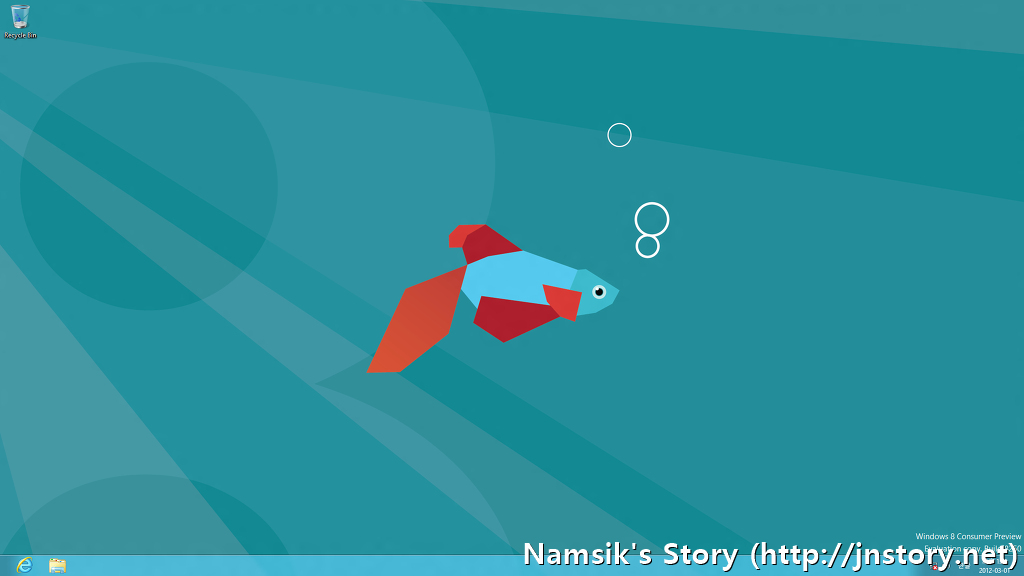
배경화면은 Windows 7부터 사용되어 오던 베타물고기가 기본적으로 설정되어 있습니다.
우선 Windows 7과 눈에 띄게 다른 점은 시작버튼을 찾을 수 없게 되었으며 원도우키를 누르면 메트로가 구동됩니다.
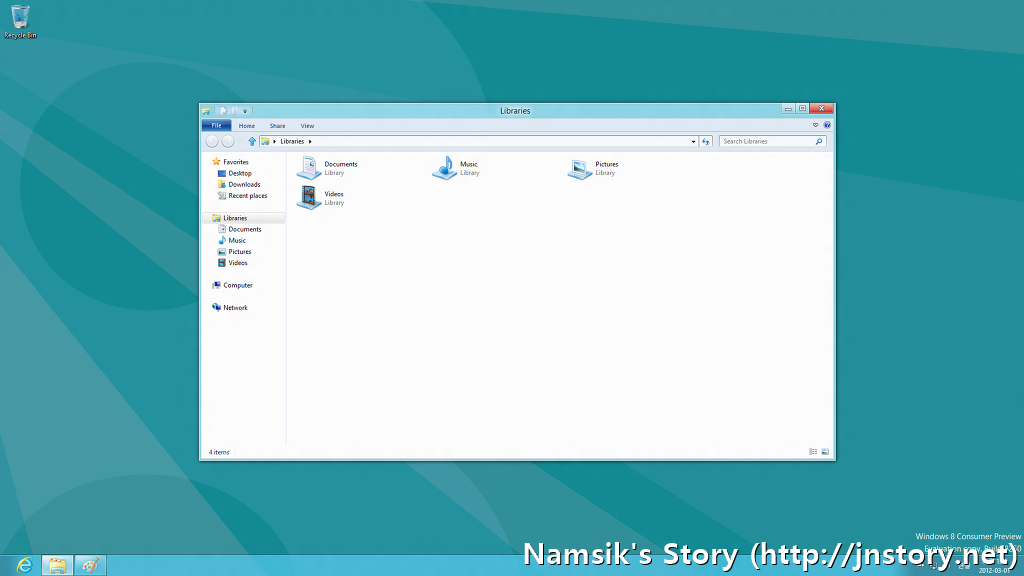
기본적인 인터페이스는 Windows 7과 크게 다르지 않습니다.
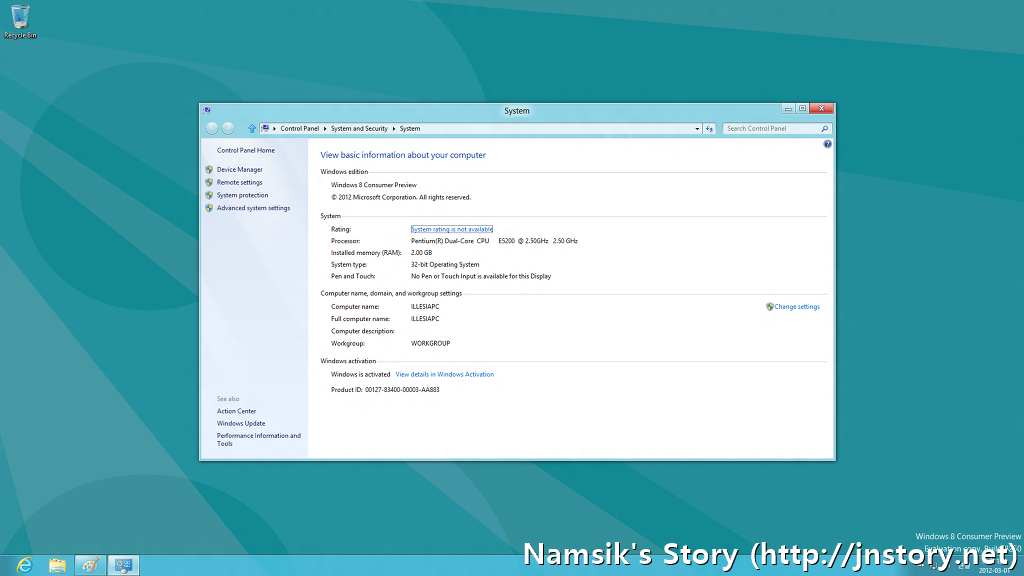
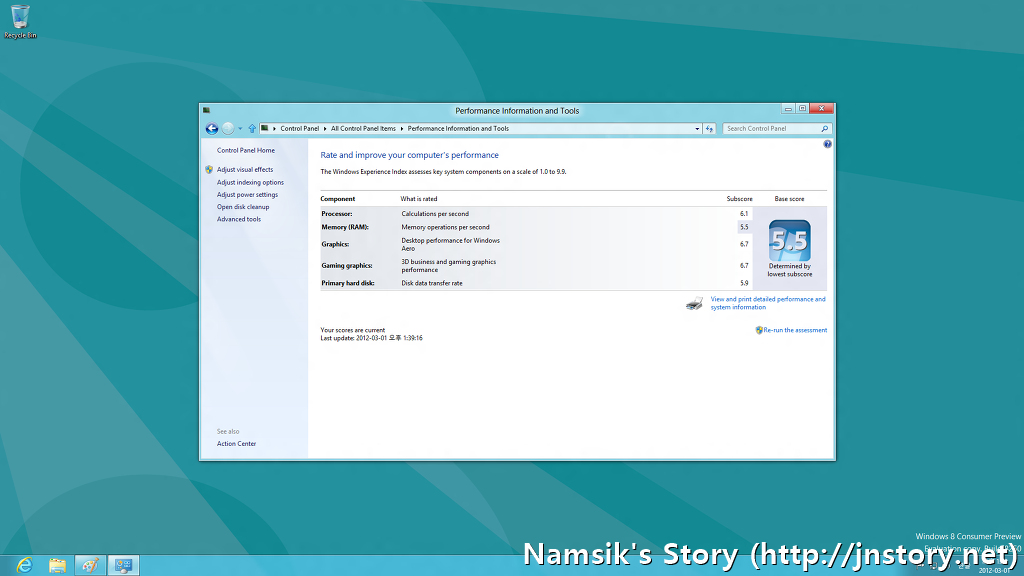
시스템 평가 점수는 Windows 7에서는 7.9까지 평가를 할 수 있었지만, Windows 8 소비자용 시험버젼에서는 9.9까지의 점수를 줄 수 있도록 변경되었습니다.
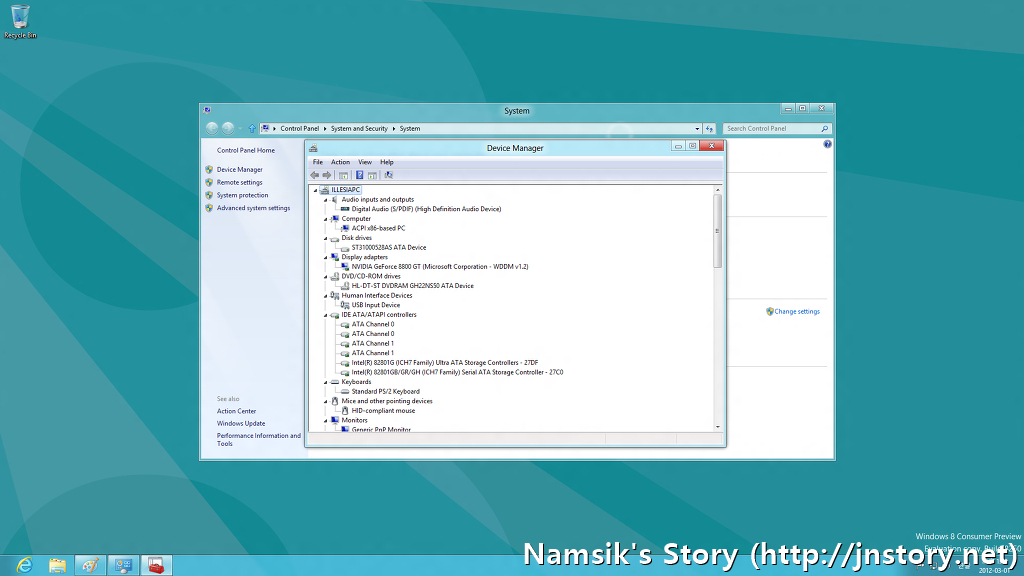
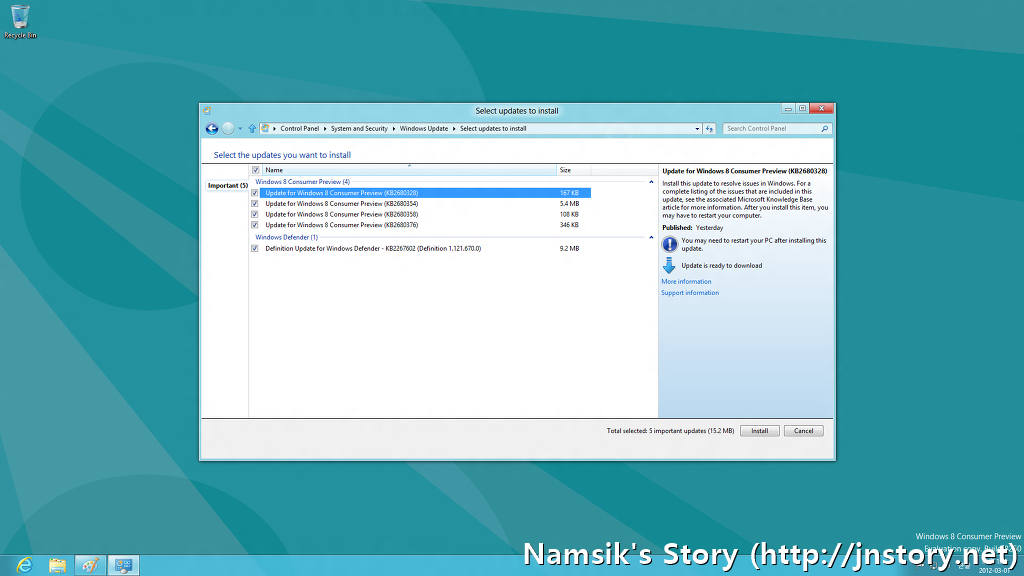
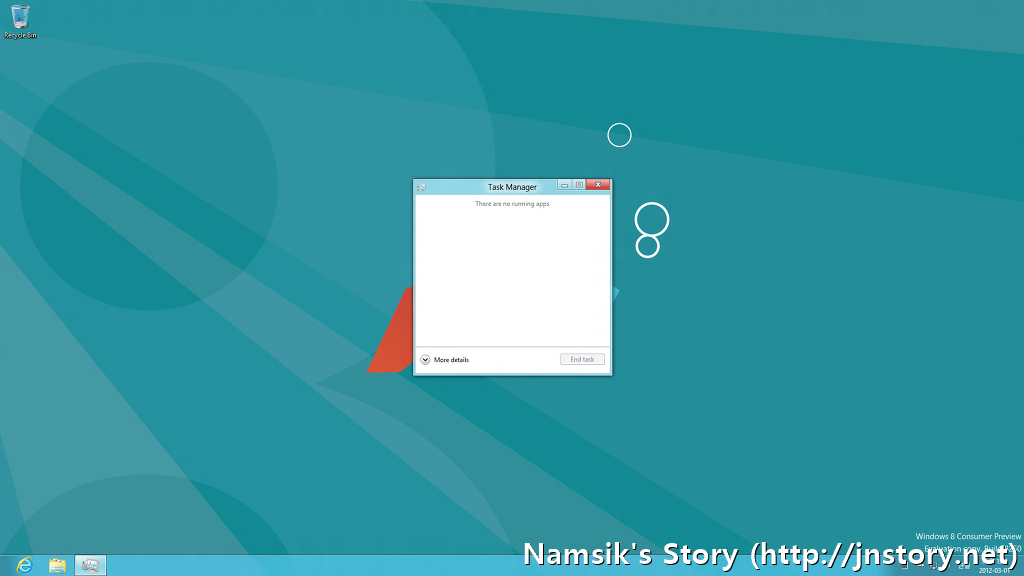
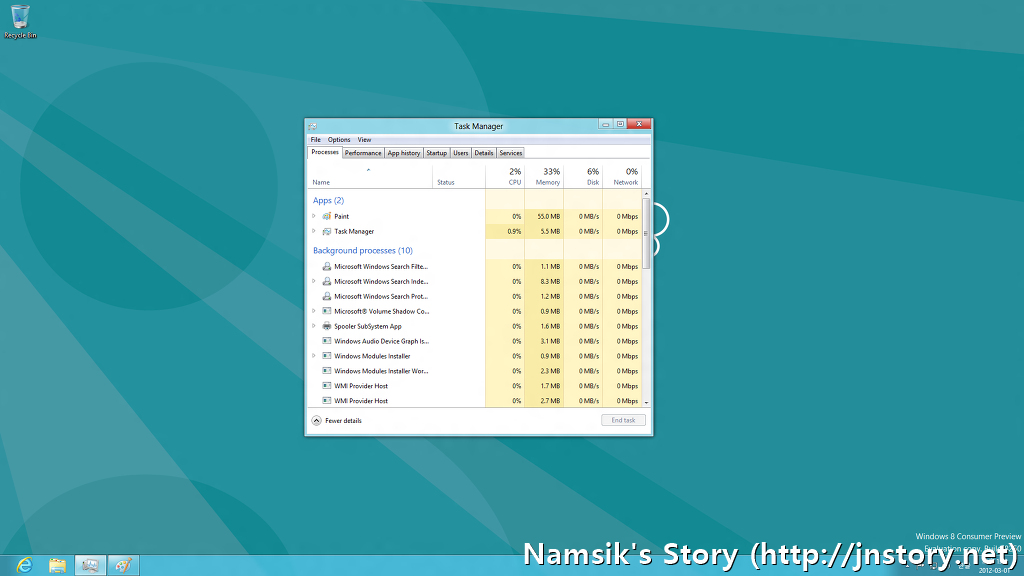
작업관리자의 More Details(세부항목보기) 화면입니다.
기존 작업관리자에 비해 많은 정보를 보여줍니다.
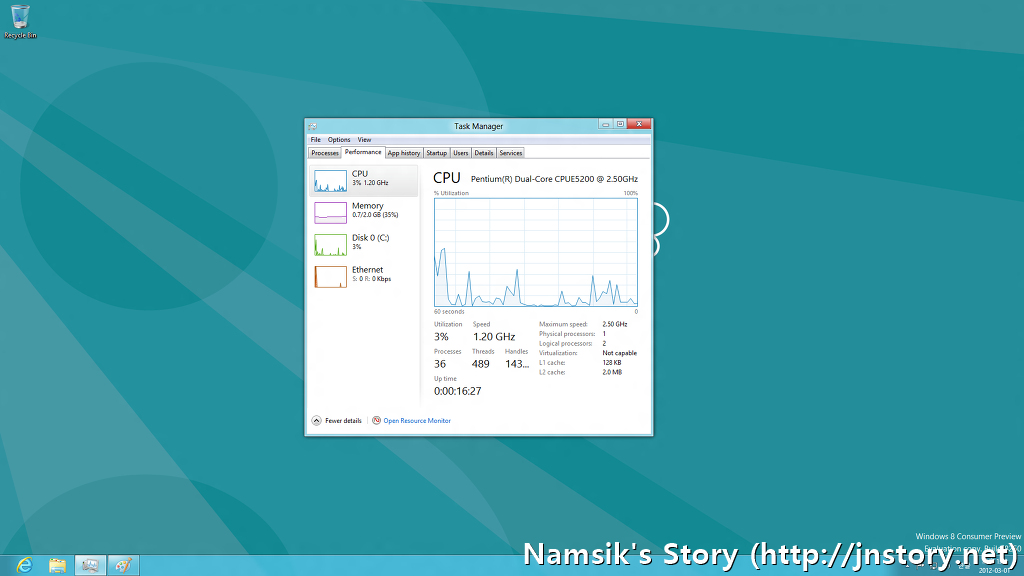
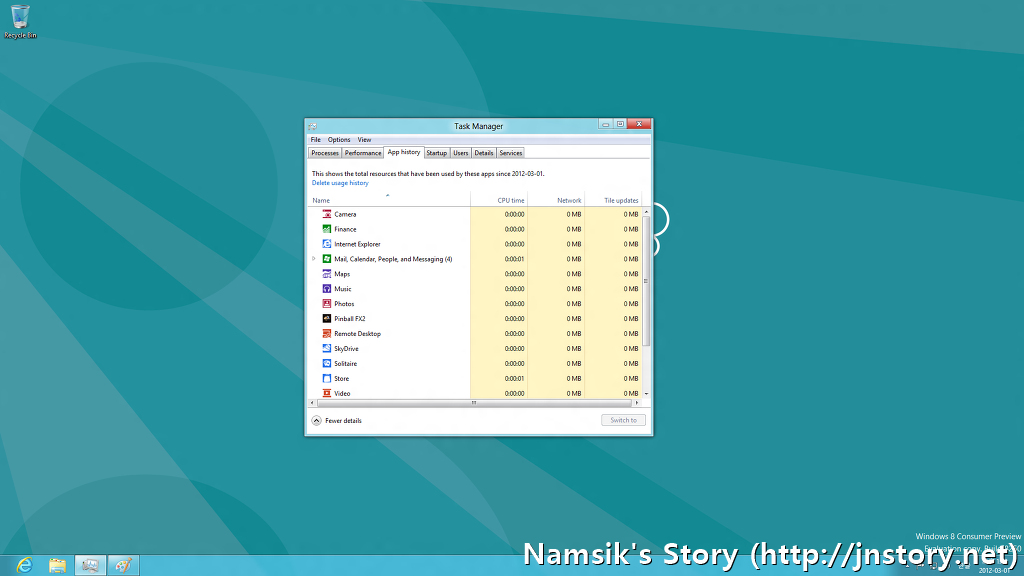
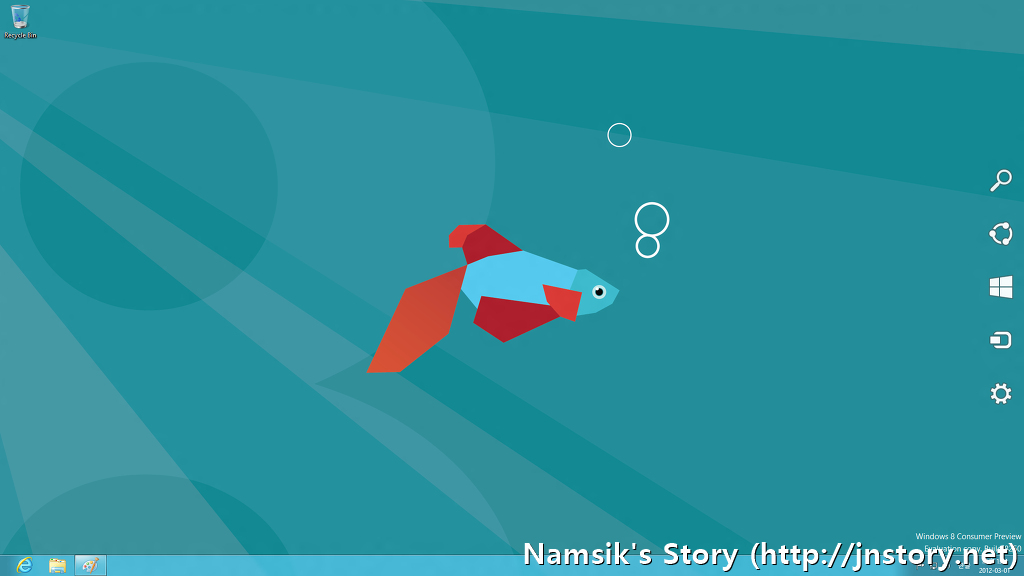
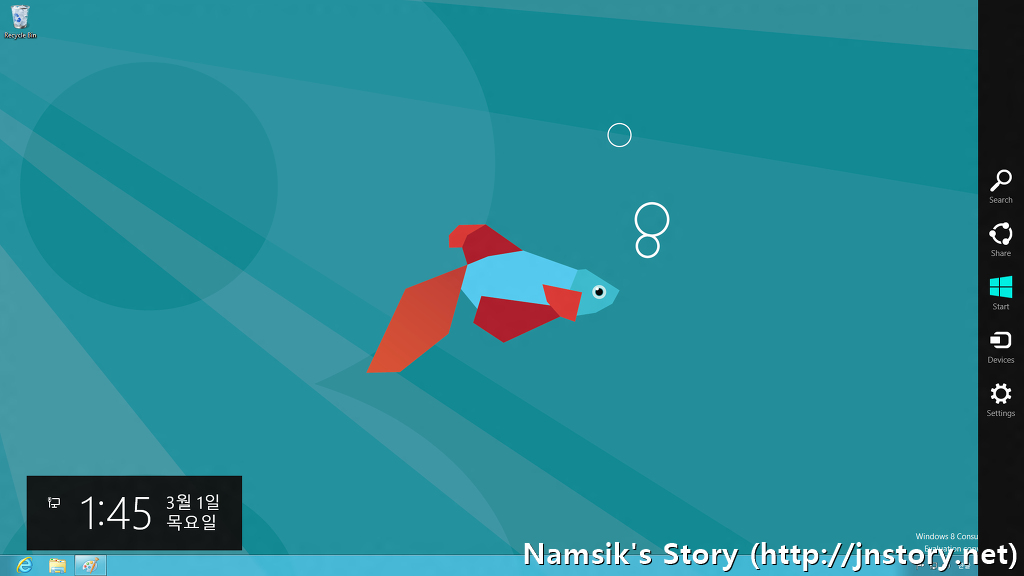
Setting(설정) 메뉴를 누르면 데스크톱에 관련된 설정 메뉴가 나옵니다.
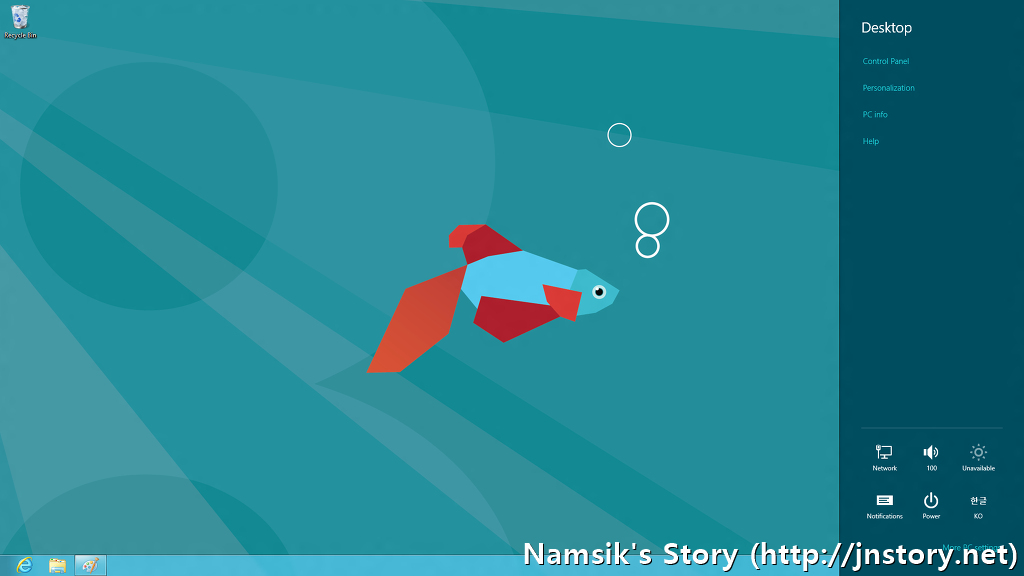
위에서부터 Search(검색), Share(공유), Start(메트로화면), Device(장치), Setting(설정) 메뉴입니다.
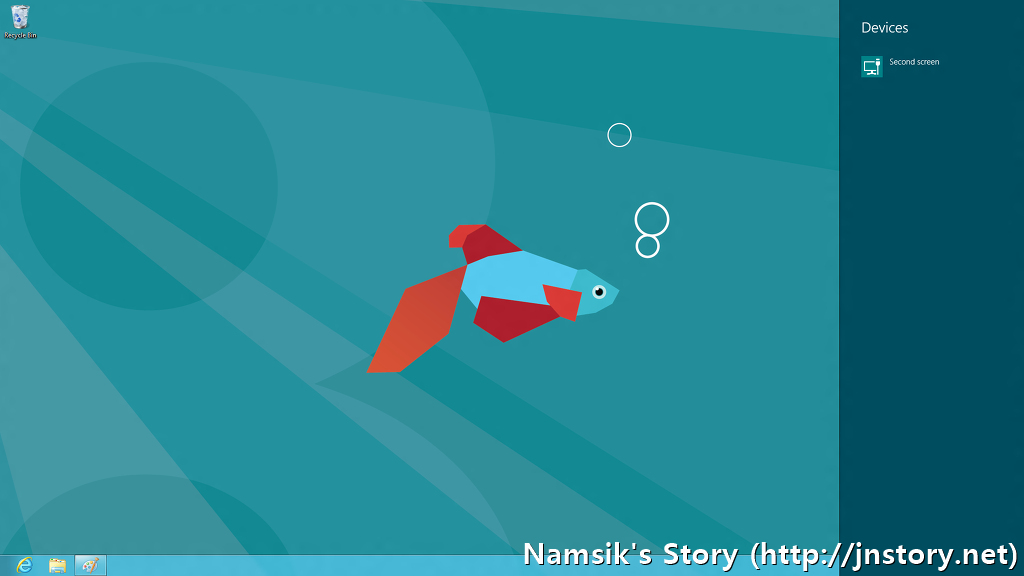
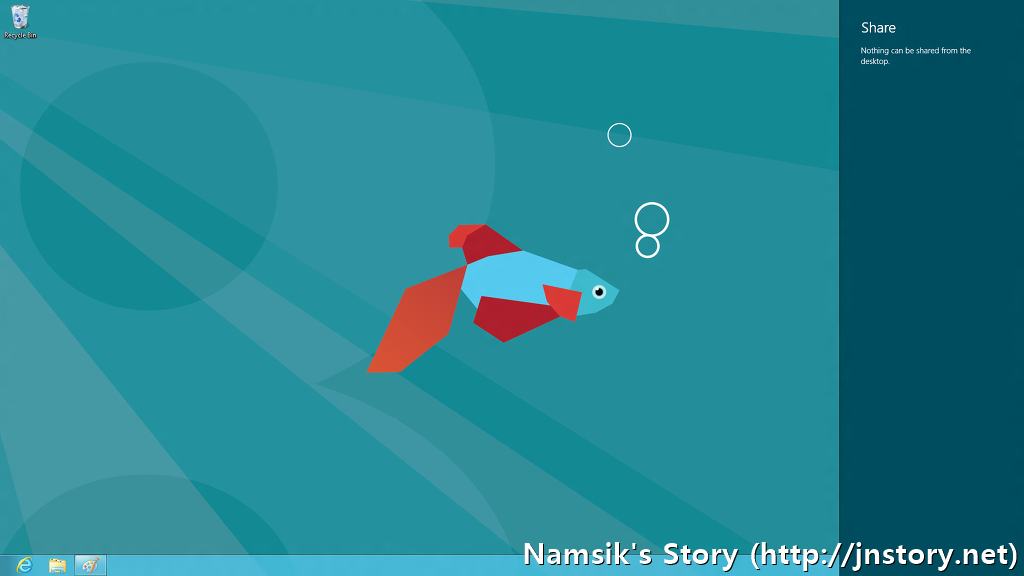
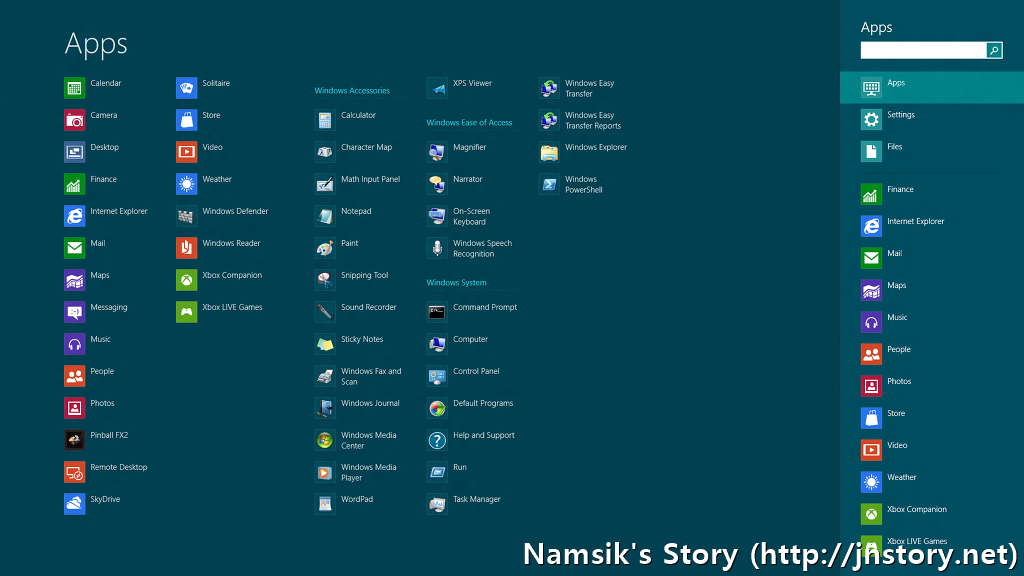
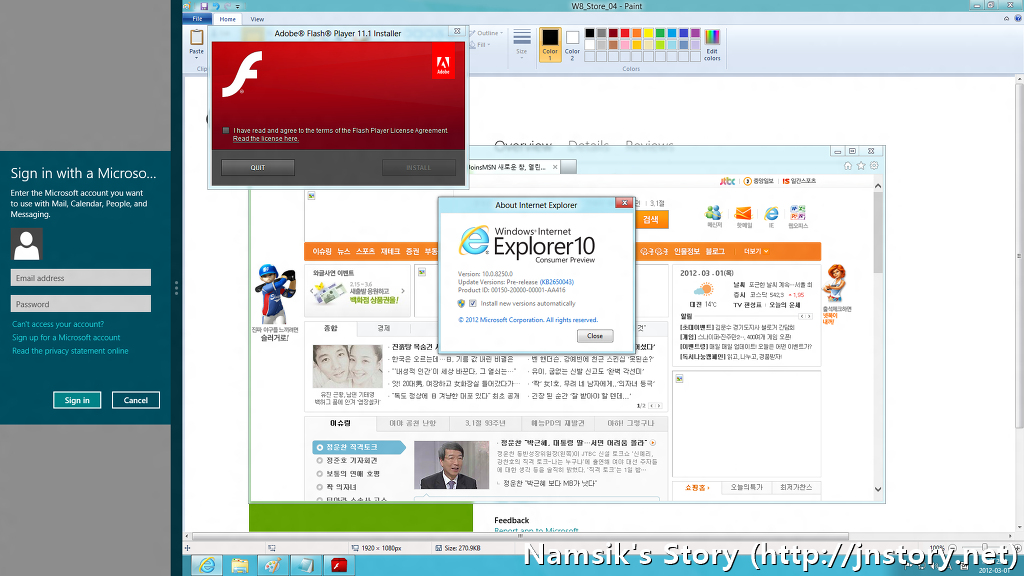
Windows 8 소비자용 시험버젼을 통해서 최초 공개된 Internet Explorer 10입니다.
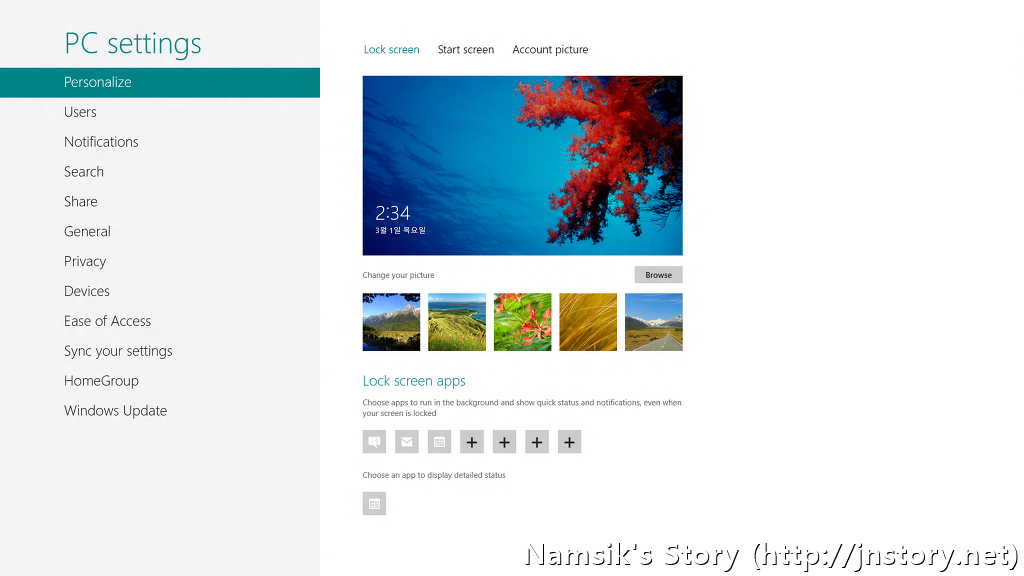
Setting (PC 설정)화면입니다. 이제부터 본격적으로 기존 원도7과 다른 화면이 나옵니다.
배경화면을 설정하는 메뉴입니다.
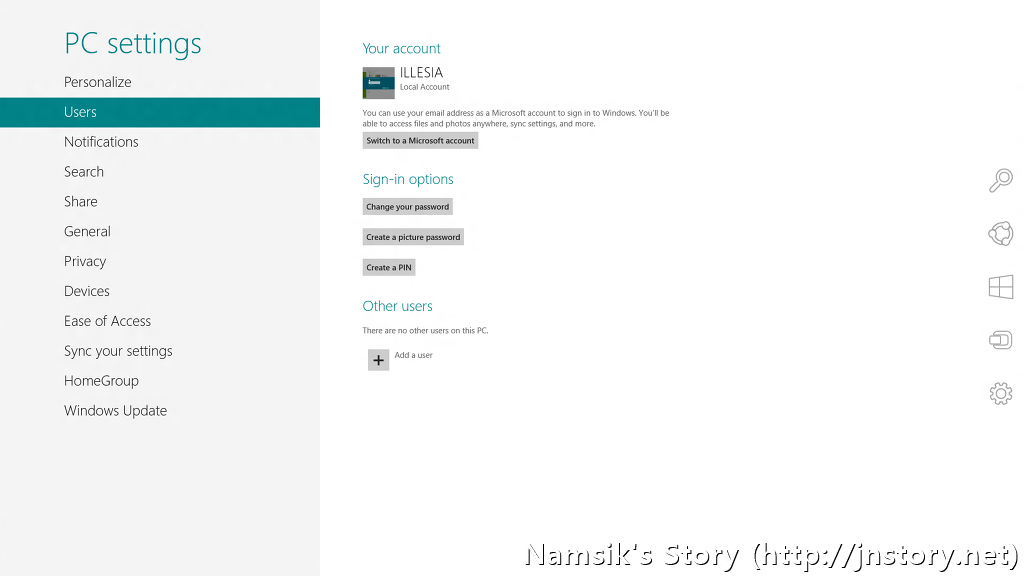
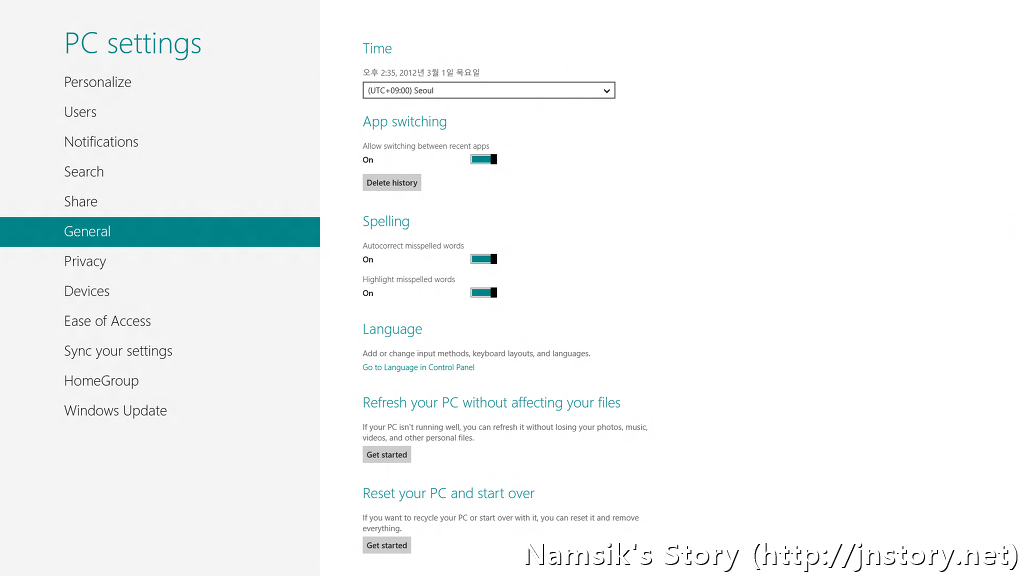
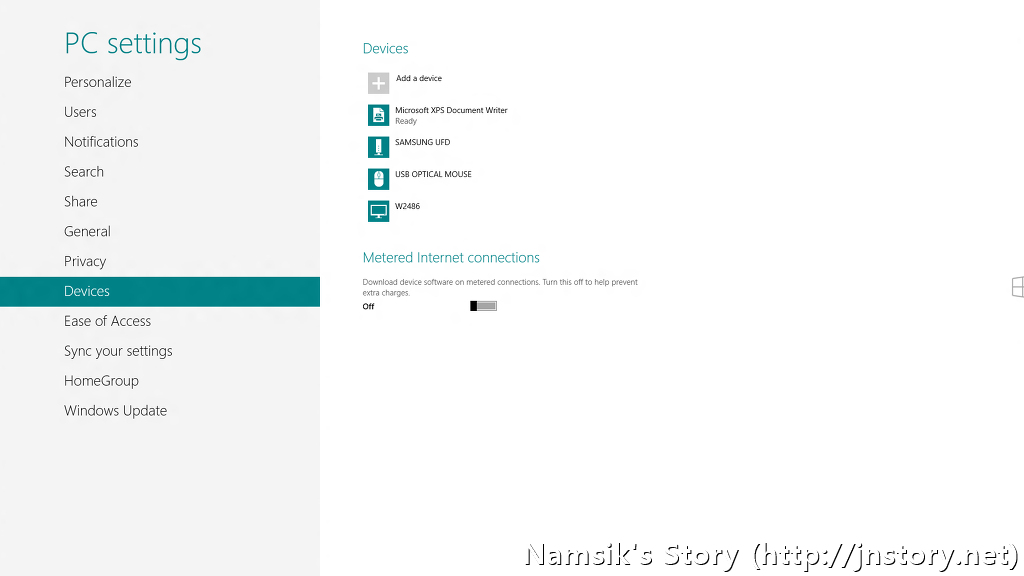
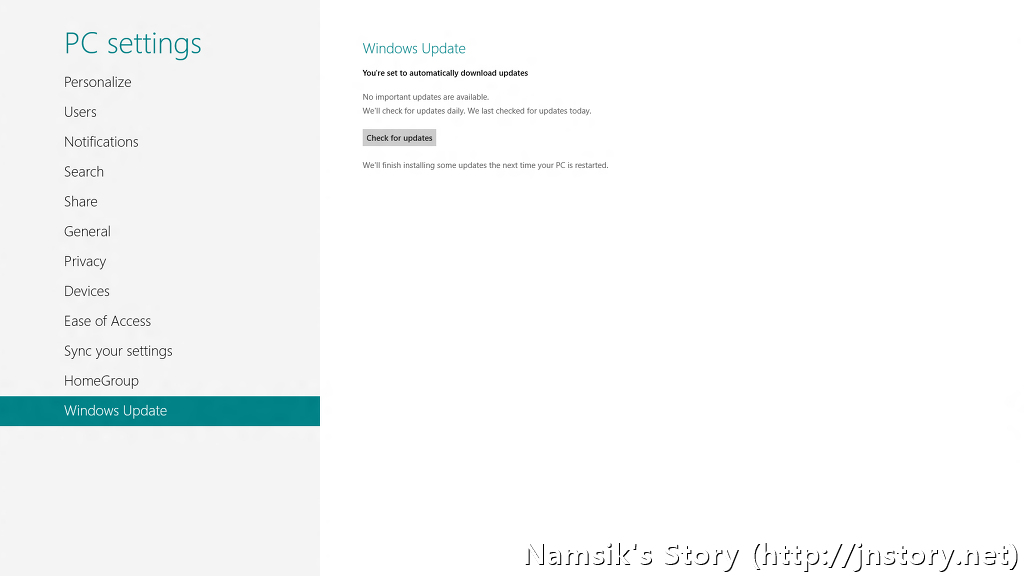
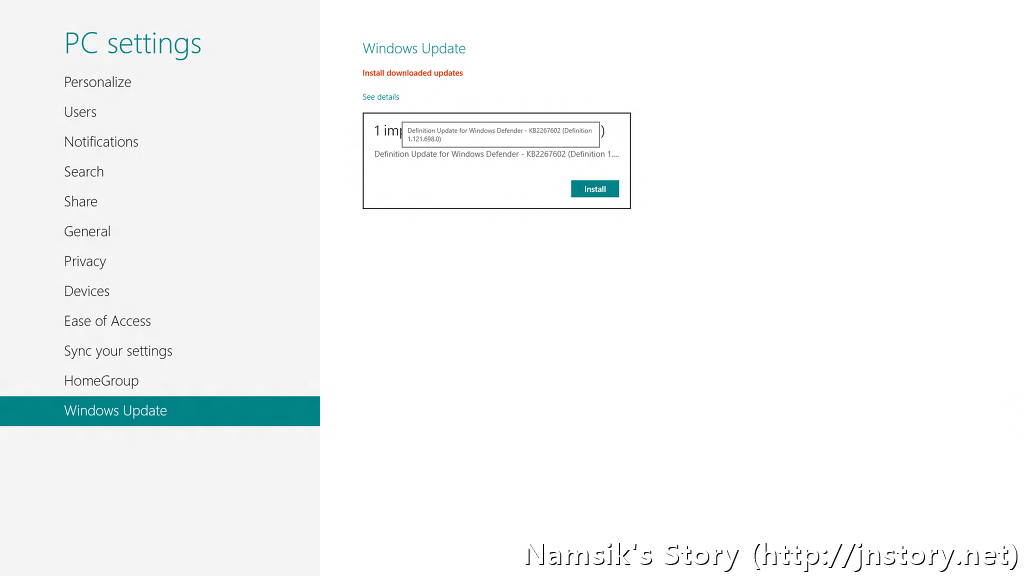
업데이트를 하고 있습니다.
Windows 8 소비자용 시험버젼 캡쳐사진 (메트로UI)
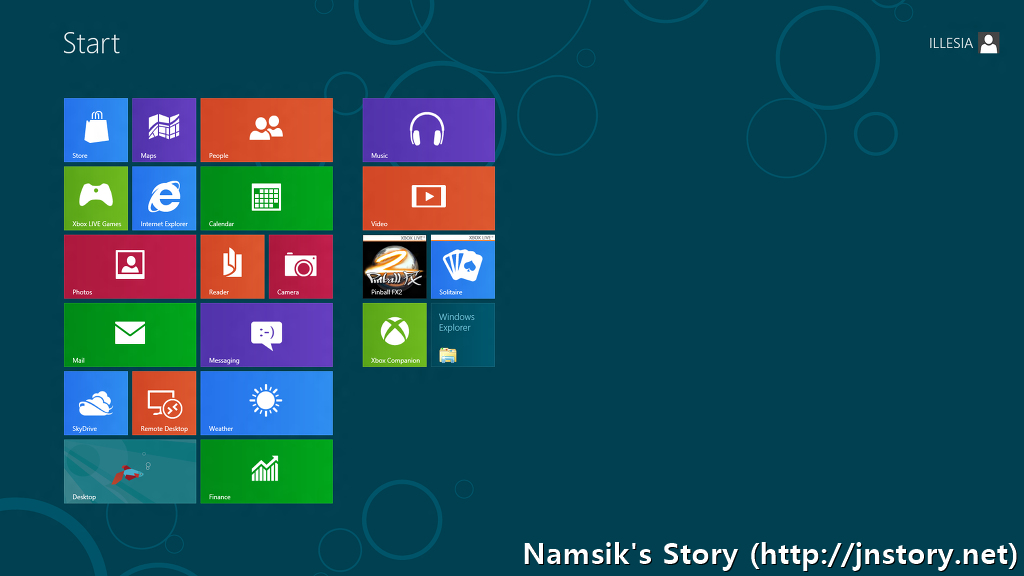
윈도8의 기본 시작화면입니다.
어디서든지 윈도키만 누르면 이 화면을 호출할 수 있습니다.
설치 직후라서 기본적인 메뉴들로만 구성되어 있습니다.
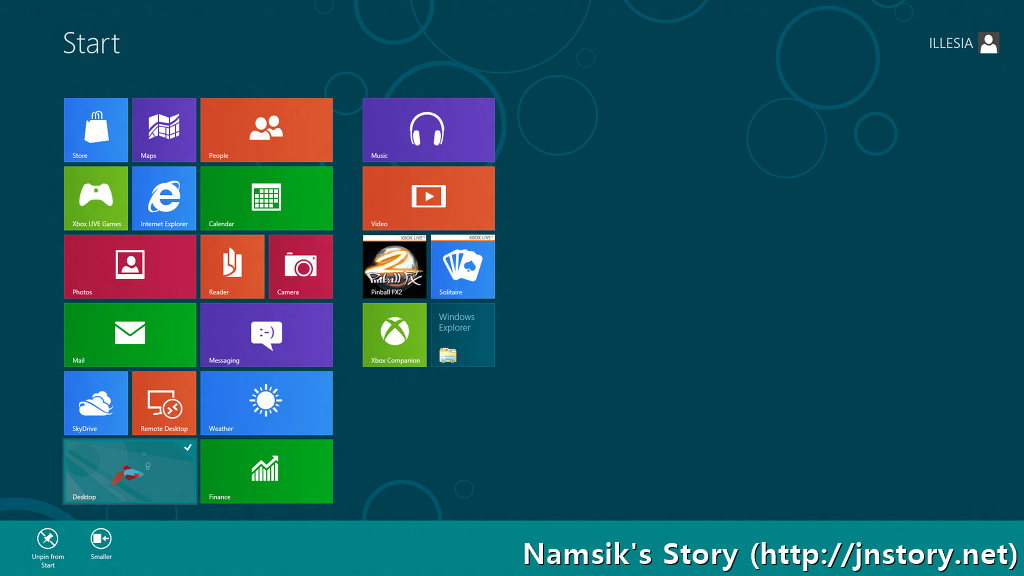
메뉴에서 우클릭을 하게 되면 화면 하단에 해당 메뉴에 대한 설정 아이콘들이 나타납니다.
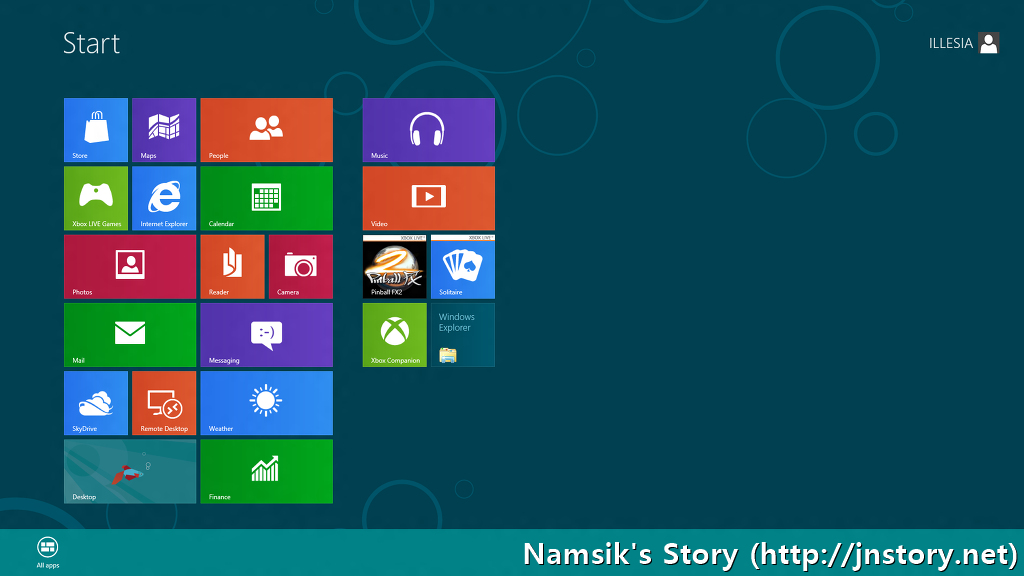
시작(매트로)화면에서 아무데서나 우클릭하면 화면 하단에 응용프로그램 목록을 불러올 수 있는 아이콘이 나타납니다.
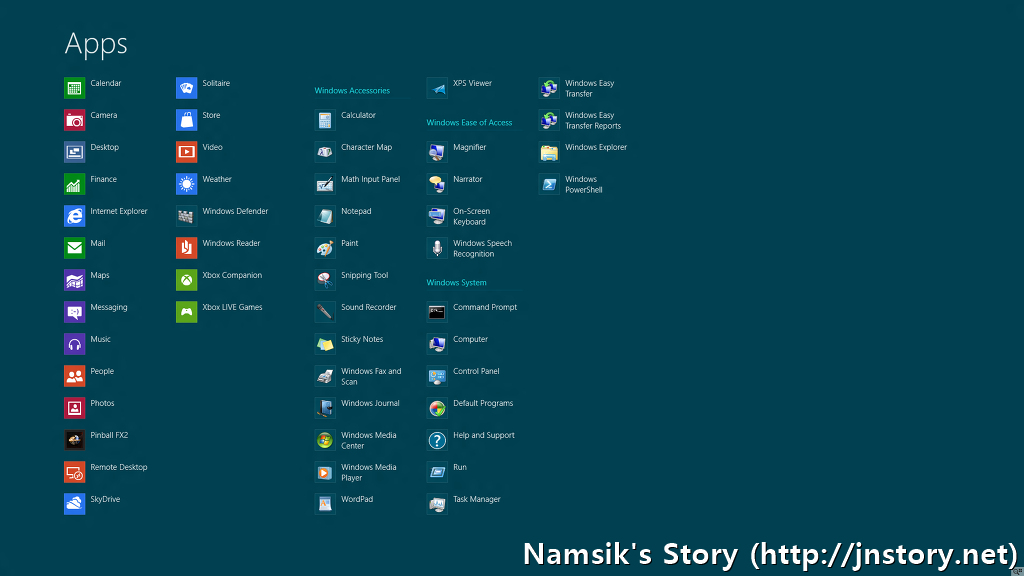
윈도8에 설치되어 있는 응용프로그램 목록들입니다.
윈도7의 시작메뉴와 같은 개념으로 생각하시면 됩니다.
Windows 8 소비자용 시험버젼 캡쳐사진 (스토어)
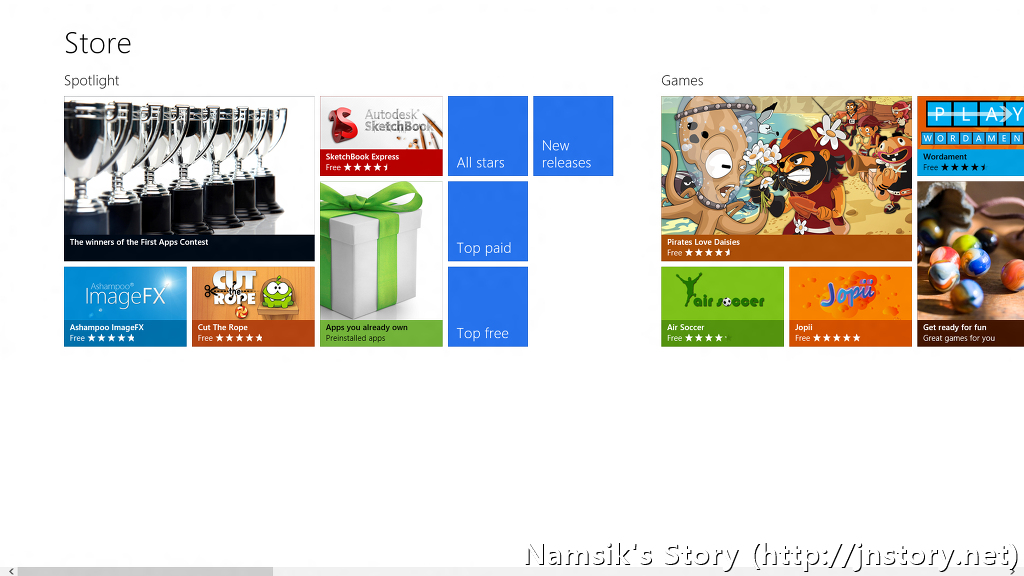
시작(매트로)에 있는 첫번째 메뉴인 스토어를 선택하면 어플들을 다운로드 받을 수 있는 스토어로 연결됩니다.
이곳에서 주 목록인 스포트라이트, 게임등 대분류를 선택하여 해당 응용프로그램(어플)을 받을 수 있습니다.
어플에는 무료, 체험, 유료 어플들이 존재합니다.
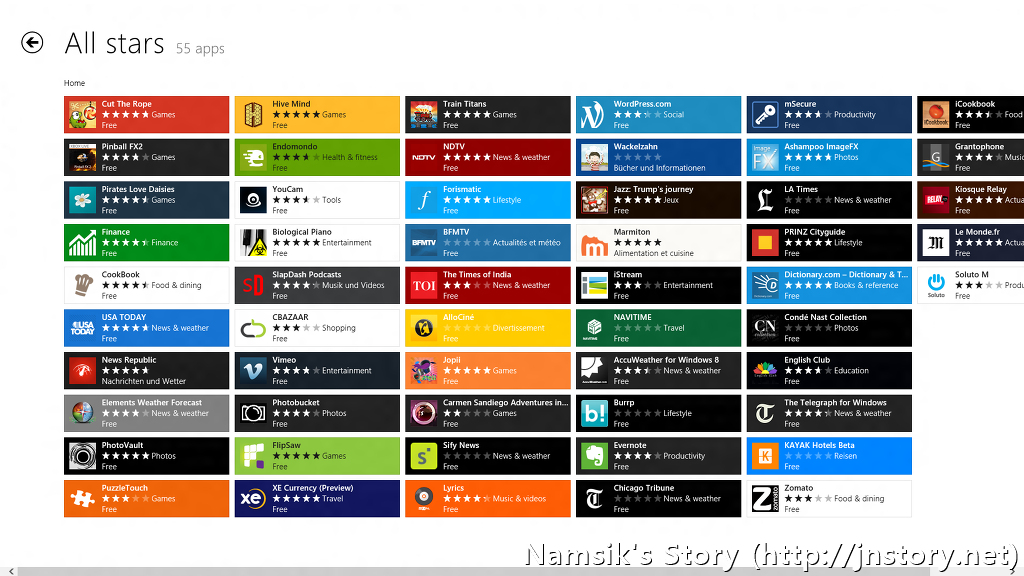
스포트라이트의 올 스타스 메뉴를 선택해보았습니다.
별점 순서대로 정렬된 어플들의 목록이 나타납니다.

그중에 하나를 선택해 보았습니다.
이 어플은 건강에 관련된 어플입니다. 제 갤럭시S2에도 이 어플이 설치되어 있습니다.
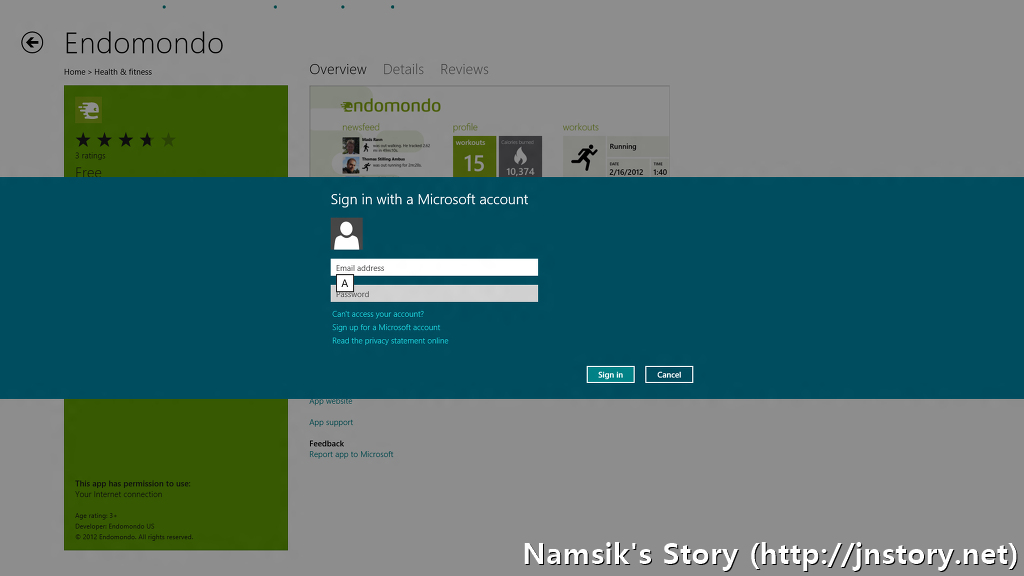
설치를 하기 위해서는 마이크로소프트 계정이 필요합니다.
계정은 MSN 라이브 계정이므로, 만일 이 계정이 없다면 해당 계정을 만드시기 바랍니다.
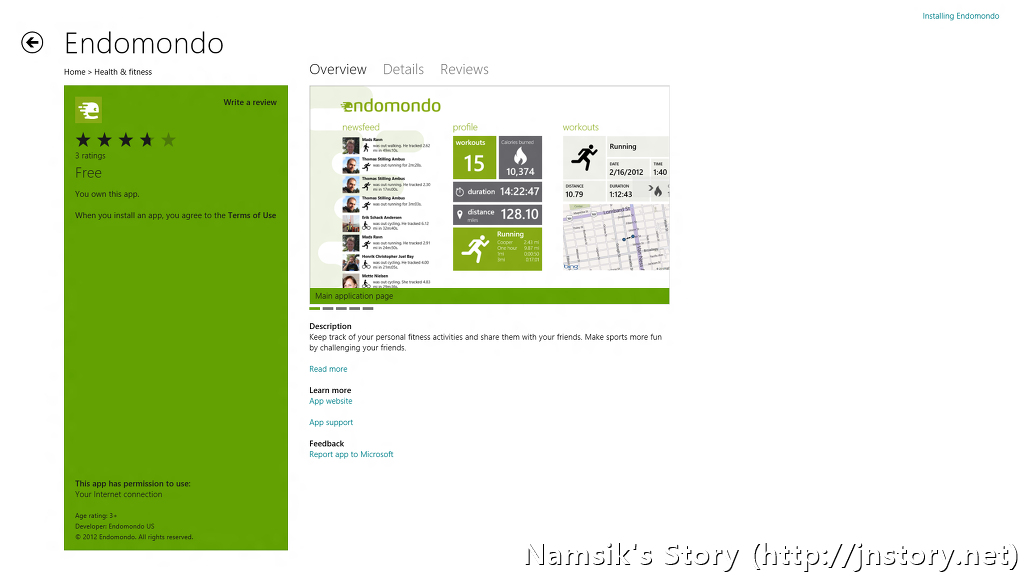
계정에 로그인하여 해당 어플을 받은 상태입니다.
















